- Telegram puede funcionar como nube personal ilimitada, centro de organización y reproductor multimedia además de app de mensajería.
- Ofrece herramientas avanzadas de privacidad y seguridad: chats secretos, bloqueo con PIN, control de sesiones y autodestrucción de cuenta.
- Permite una gestión muy fina de chats y contenido: carpetas, mensajes programados, búsquedas por fecha, anclaje, stickers propios y bots.
- Grupos, supergrupos y canales masivos convierten Telegram en una plataforma ideal para comunidades, noticias, formación y difusión de contenido.
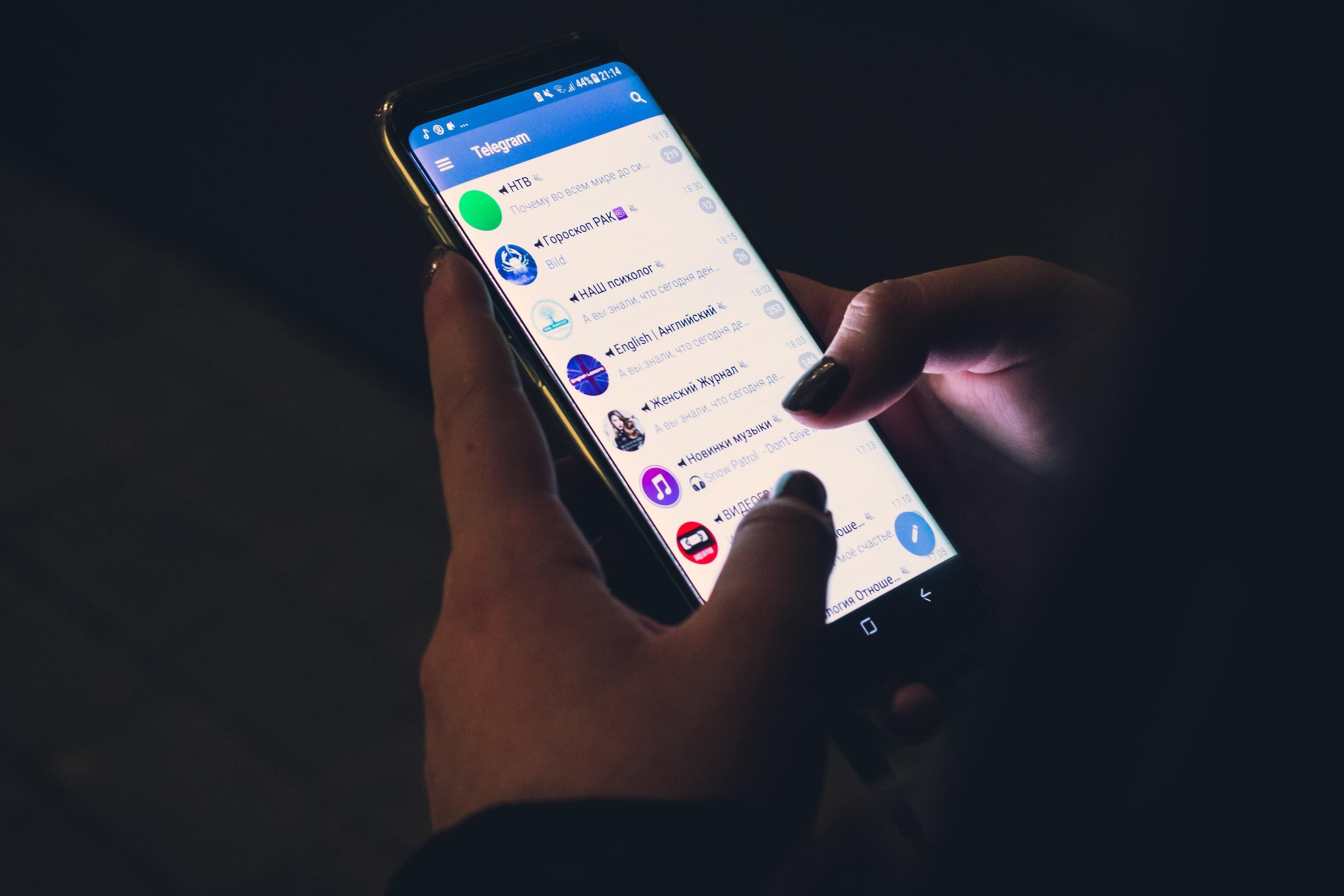
Telegram se ha convertido en mucho más que una simple app de mensajería: es un auténtico «cajón de herramientas» con el que puedes chatear, trabajar, organizarte, jugar, leer noticias, tener tu propia nube y hasta montar un blog minimalista. El problema es que incorpora tantas opciones nuevas cada poco tiempo que es fácil usar solo lo básico y pasar por alto la mayoría de funciones potentes.
Si quieres exprimirla como un auténtico experto, aquí tienes una guía con montones de trucos, ajustes ocultos y funciones avanzadas de Telegram explicados paso a paso: desde privacidad y seguridad hasta organización de chats, bots, minijuegos, canales, stickers propios, uso como nube personal y mucho más. Todo está actualizado, en castellano «de la calle» y pensado para que puedas aplicarlo en Android, iOS, escritorio o web sin liarte.
Versiones de Telegram y cómo sacarles partido
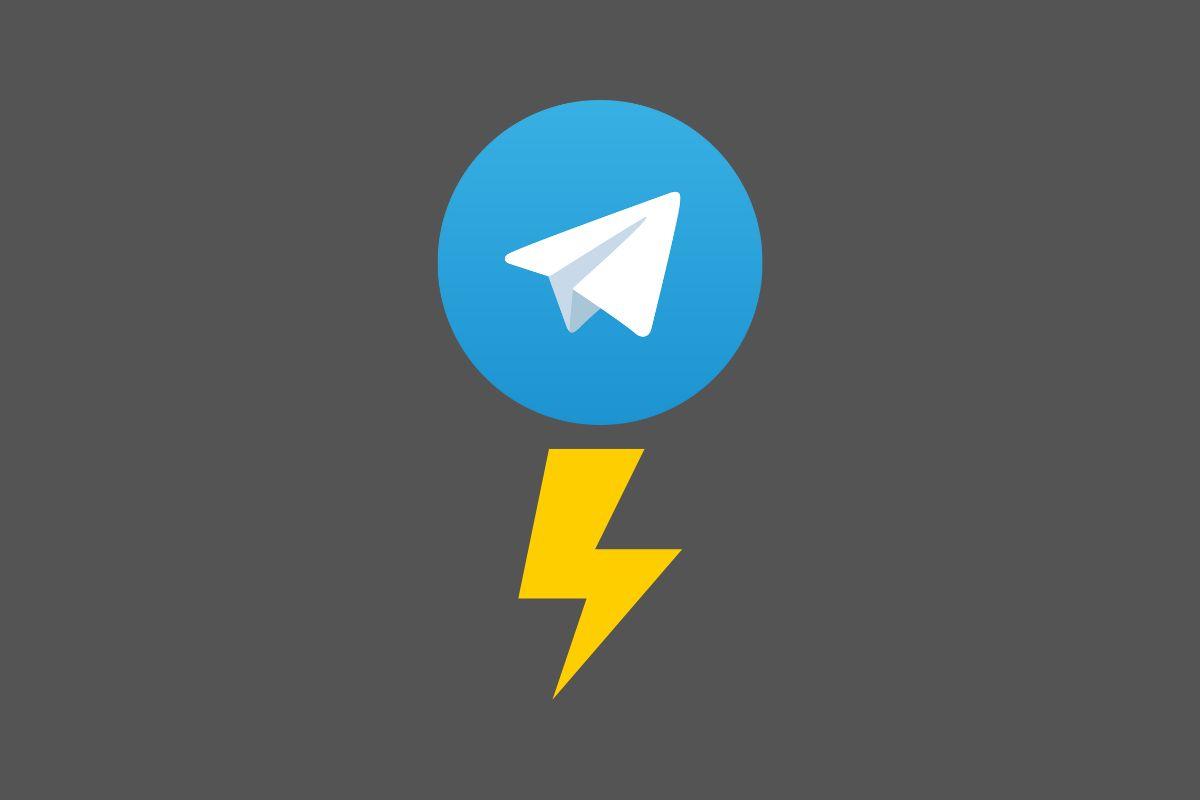
Antes de meternos a fondo con los trucos, viene bien tener claro que no hay una sola Telegram, sino varias versiones oficiales distintas, y cada una tiene sus ventajas.
En el móvil, la mayoría de gente instala la app oficial desde Google Play o App Store, que es la versión «normal» y estable. Si estás en Android, también puedes descargar el APK desde la web de Telegram, que suele actualizarse un poco antes y no depende de la tienda de Google para recibir novedades.
Si te gusta probar cosas antes que nadie, existen las versiones beta, donde aparecen funciones experimentales que aún no están listas para todo el mundo. En Android se instalan con APK beta y en iOS normalmente a través de TestFlight.
En el ordenador tienes Telegram Desktop como aplicación nativa para Windows, macOS y Linux, y en Mac además existe Telegram Lite como cliente oficial más ligero. Y, por si fuera poco, cuentas con Telegram Web en tres variantes (Web Classic, WebK y WebZ), accesibles desde cualquier navegador sin instalar nada.
Un último detalle: puedes usar tu misma cuenta de Telegram en todos los dispositivos a la vez, sin depender del móvil como ocurre con WhatsApp. Eso abre la puerta a muchos de los trucos que vas a ver ahora.
Usar Telegram como nube personal y centro de organización
Uno de los usos más bestias de Telegram es convertirla en tu nube privada ilimitada y tu bloc de notas universal, accesible desde cualquier dispositivo.
Tienes un chat especial llamado “Mensajes guardados”, que funciona como conversación contigo mismo. Ahí puedes mandar textos, enlaces, fotos, vídeos, audios y archivos de hasta 2 GB cada uno, sin preocuparte por el espacio en los servidores de Telegram.
Ese chat sirve también para pasar archivos entre móvil y ordenador o entre varios móviles sin cables ni apps raras: te lo envías a “Mensajes guardados” en un dispositivo y lo abres desde otro. Es ideal para documentos, fotos pesadas, PDFs, música en MP3 o cualquier cosa que quieras tener siempre a mano.
Si alguna vez borraste “Mensajes guardados” de la lista de chats, no te asustes: no se puede recuperar el contenido eliminado, pero sí reactivar el chat buscándolo con la lupa (escribe “mensajes guardados”), abriéndolo y enviando cualquier mensaje nuevo.
Un truco muy práctico es usar las etiquetas con almohadilla: añade a tus mensajes palabras tipo #facturas, #trabajo, #viajes y luego podrás encontrarlos al vuelo usando el buscador interno del chat.
Mensajes, formato de texto y control total de los chats
Telegram cuida muchísimo cómo escribes y gestionas tus mensajes, así que hay varias capas de funciones que conviene conocer para no quedarte en lo básico.
Para empezar, puedes aplicar negrita, cursiva, monoespaciado, tachado, subrayado, enlaces y spoiler al texto. La forma más cómoda es escribir normalmente, seleccionar el fragmento y elegir el formato en el menú contextual. Si te manejas con códigos estilo Markdown, también puedes usar asteriscos, guiones bajos, virgulillas y comillas para dar formato, pero es más sencillo tirar del menú si no quieres pensar en símbolos.
Además, Telegram permite editar cualquier mensaje ya enviado durante un plazo muy amplio (horas o incluso días, según la plataforma), y borrarlo para ti o para todos los participantes del chat, sin límite de tiempo. Solo tienes que mantener pulsado sobre el mensaje y tocar en Editar o Eliminar.
Si te equivocas mucho o te gusta preparar respuestas largas, los borradores se guardan y se sincronizan entre dispositivos. Es decir, puedes escribir medio mensaje en el móvil, dejarlo sin enviar y terminarlo luego en el PC sin perder nada.
En los grupos, si quieres saber quién ha leído exactamente un mensaje concreto, mantén pulsado sobre ese mensaje y verás el listado de miembros que lo han visto, junto con el recuento total.
Programar mensajes, recordatorios y envíos silenciosos
Telegram no solo envía mensajes al instante: te deja controlar el cuándo y el cómo los recibe la otra persona, y además te sirve de agenda personal.
En cualquier chat, escribe el mensaje, pero en lugar de tocar el botón de enviar normalmente, manténlo pulsado unos segundos. Se abrirá un menú con varias opciones: Programar mensaje, Enviar sin sonido e incluso Enviar cuando se conecte (según la versión que uses).
Con Programar mensaje eliges fecha y hora exactas para que salga solo, perfecto para felicitaciones de cumpleaños, mensajes laborales que no quieres mandar de madrugada o avisos que no quieres olvidar.
Con Enviar sin sonido el destinatario recibirá la notificación, pero su móvil no sonará ni vibrará. Es una maravilla para no despertar a nadie ni interrumpir a alguien fuera de horario, pero sin renunciar a dejarle el mensaje.
En el chat de “Mensajes guardados” esa misma función se transforma en recordatorio personal: escribes lo que quieras, mantienes pulsado enviar y eliges “Crear un recordatorio” a la hora que te interese. Telegram te avisará como si fuera una notificación de chat.
Trucos de privacidad y seguridad avanzados
Telegram ofrece un nivel de control sobre la privacidad bastante por encima de la media, siempre que te metas en el menú de Ajustes > Privacidad y seguridad y toques lo necesario.
Lo primero: puedes ocultar tu número de teléfono y decidir quién lo ve (todos, solo contactos o nadie), e incluso si la gente puede encontrarte a través de tu número. A cambio, tienes la opción de crear un nombre de usuario o alias para que te escriban sin tener que dar tu móvil.
También puedes ajustar al milímetro quién ve tu última conexión y si apareces como «en línea». Igual que con el número, puedes permitirlo a todos, solo contactos o a nadie, añadiendo excepciones de «siempre sí» o «siempre no» para personas concretas.
Para blindar el acceso físico a la app, Telegram permite bloquearla con PIN o con huella dactilar. Desde Privacidad y seguridad > Código de bloqueo puedes elegir un código, activar desbloqueo por huella y definir si se cierra sola tras un tiempo sin uso. Incluso puedes impedir que se muestren vistas previas de la app en la multitarea.
Si compartes dispositivo o te preocupa la seguridad de tu cuenta, es básico revisar Sesiones activas, donde aparece cada dispositivo, sistema operativo, IP y fecha de acceso. Desde ahí puedes cerrar sesiones antiguas o directamente pulsar en «Cerrar todas las demás sesiones» para quedarte solo con la actual.
Por último, está la opción nuclear: autodestrucción de la cuenta por inactividad. En el apartado «Eliminar mi cuenta si estoy fuera» puedes configurar que tu perfil, mensajes y datos se borren automáticamente si pasas 1, 3, 6 o 12 meses sin conectarte. No se puede desactivar del todo, solo alargar el plazo, así que tómatelo en serio si eliges periodos cortos.
Chats secretos, mensajes que se autodestruyen y fotos efímeras
Si necesitas conversaciones especialmente delicadas, Telegram incluye los chats secretos con cifrado de extremo a extremo, que funcionan de forma distinta a los chats normales.
Para iniciarlos, abre el listado de chats, pulsa el icono del lápiz y elige “Nuevo chat secreto”. Selecciona el contacto y, cuando esa persona esté conectada, se abrirá una conversación cifrada que no se sincroniza con otros dispositivos, no se puede reenviar y en la que se bloquean las capturas de pantalla en la mayoría de móviles.
Dentro del chat secreto, desde el menú superior, puedes activar un temporizador de autodestrucción para todos los mensajes que envíes: desde 1 segundo hasta 1 semana. Una vez vistos, los mensajes y archivos desaparecen en ambos teléfonos.
En los chats normales también es posible activar un sistema de autoeliminación periódica del historial. Desde las opciones del chat puedes fijar un tiempo (un día, una semana, un mes, etc.) para que pasado ese periodo el contenido se vaya borrando solo para todos los participantes.
Además, cuando envías una foto o vídeo en un chat privado, puedes tocar el icono del cronómetro antes de enviarla para que se convierta en foto que desaparece tras verla. El destinatario la abrirá una vez y, tras el tiempo que hayas indicado, se destruirá.
Controlar el almacenamiento, caché y descargas automáticas
Telegram guarda todo en la nube, pero también almacena en tu móvil una caché bastante generosa. Si participas en muchos grupos con vídeos y memes, es fácil que la app se coma varios gigas de memoria interna si no la controlas.
En Ajustes > Datos y almacenamiento > Uso de almacenamiento podrás ver cuánto ocupa Telegram exactamente en tu dispositivo y, con un toque, borrar la caché de fotos, vídeos, archivos, música, etc., sin perder nada en la nube (luego puedes volver a descargar lo que necesites).
Ahí mismo tienes la opción “Conservar multimedia”, donde eliges durante cuánto tiempo se quedan los archivos descargados en tu móvil desde la última vez que los abriste: 3 días, 1 semana, 1 mes o para siempre. Pasado ese plazo, se borran solo del dispositivo, no de los servidores de Telegram.
En el bloque de Uso de datos puedes decidir qué tipo de contenidos se descargan automáticamente usando datos móviles, WiFi o itinerancia (imágenes, vídeos, documentos, música, GIFs…) y si quieres que los vídeos o GIFs se reproduzcan de forma automática. Así controlas tanto la tarifa como el almacenamiento.
Si usas Telegram como nube de música o documentos, recuerda que esos archivos también cuentan en la caché del dispositivo. Conviene borrarla cada cierto tiempo si andas justo de espacio pero no quieres renunciar a los grupos cargados de multimedia.
Organizar tus chats como un profesional
Cuando empiezas a seguir canales, grupos, contactos del trabajo, familia y bots, la pantalla principal se convierte en un caos. Por suerte, Telegram permite poner orden con varias herramientas muy potentes.
La primera es fijar chats importantes arriba del todo. Mantén pulsada una conversación y toca el icono de la chincheta para que se quede siempre en la parte superior. En escritorio, clic derecho y “Pin to top”. Puedes fijar varias, ideal para tu pareja, tu grupo de trabajo y tus “Mensajes guardados”.
La segunda es el sistema de carpetas de chats. Desde Ajustes > Carpetas de chats (o Carpets / Folders según idioma) puedes crear secciones como Trabajo, Familia, Noticias, Estudios, Grupos de ocio, etc., añadiendo o excluyendo conversaciones y tipos de chat (grupos, canales, bots…). En iOS incluso puedes acceder a la configuración de carpetas con una pulsación prolongada sobre la pestaña de Chats.
Las carpetas se sincronizan en la nube, de modo que la misma organización se replica en todos tus dispositivos. Cambiar de carpeta es tan simple como deslizar lateralmente o tocar en su nombre.
Si hay conversaciones que no quieres ver constantemente, pero tampoco quieres abandonar, puedes archivarlas. Al deslizar un chat hacia la izquierda (o usar el menú contextual) lo mandas a “Chats archivados”, que aparece como sección aparte. Ahí quedan silenciosamente, aunque volverán a resaltarse si hay actividad.
Por último, si te hablan mucho desconocidos (por ejemplo, si publicas tu alias en foros), puedes activar en Privacidad y seguridad la opción “Archivar y silenciar nuevos chats de desconocidos”, para que no te revienten la bandeja principal.
Varias cuentas, alias y control de contactos
Telegram permite llevar hasta tres cuentas diferentes en la misma app, todas activas a la vez, cada una con su número de teléfono y su configuración individual.
Para añadir otra, despliega el menú lateral, toca sobre tu avatar o la flecha junto a tu nombre y pulsa en “Añadir cuenta”. Introduces el nuevo número, verificas el SMS o el código desde el propio Telegram y listo. Cambiar de cuenta es cuestión de un toque en ese mismo menú.
Si no quieres dar tu número real, crea un nombre de usuario público en Ajustes > Alias o Nombre de usuario. A partir de ahí, la gente podrá buscarte escribiendo @tuusuario, y tú podrás compartir un enlace tipo t.me/tuusuario sin enseñar el teléfono.
Bajo el perfil de otros usuarios verás, además de las fotos, archivos y enlaces compartidos, la sección de “Grupos en común”, que muestra todos los grupos donde coincidís. Es útil para recordar de dónde conoces a alguien o en qué comunidad compartís contenido.
Cuando alguien nuevo se une a Telegram utilizando un número que tienes en la agenda, la app suele enviarte un aviso tipo “Fulanito se ha unido a Telegram” y abrirte un chat con esa persona. Si te parece una pesadilla, ve a Notificaciones y sonidos y desactiva el evento “Un contacto se unió a Telegram”.
Fotos, vídeos, GIFs, notas de voz y editor integrado
En el apartado multimedia Telegram va muy sobrado. De entrada, cuando mandas fotos como imágenes normales, la app suele comprimirlas y reducirlas a unos 720 píxeles de ancho, lo que viene genial para enviar capturas o imágenes livianas que no ocupen demasiado.
Si necesitas conservar toda la calidad (por ejemplo, para trabajos, diseños o fotos importantes), en lugar de enviarlas como foto, mándalas como archivo: pulsa el clip, elige Archivo y navega hasta la imagen. En escritorio, al adjuntar una imagen puedes elegir “Enviar como foto” o “Enviar como archivo”. Así se mantienen tamaño y calidad originales.
Antes de enviar cualquier foto desde la galería, puedes utilizar el editor avanzado integrado: ajustes de exposición y contraste, corrección de color, desenfoque radial o lineal, recortes, pincel para dibujar a mano, texto superpuesto, e incluso “máscaras” que reconocen caras para poner gafas, pelucas y elementos divertidos.
A nivel de comunicación rápida, Telegram soporta notas de voz y notas de vídeo circulares. Pulsando el icono del micrófono (o cambiando a cámara con un toque sencillo) y manteniéndolo apretado grabas y sueltas para enviar. Si activas en Ajustes de chat la opción “Elevar para hablar”, basta con llevarte el móvil a la oreja para empezar a grabar un audio.
Los vídeos que grabes desde el propio chat pueden convertirse en GIFs animados sin sonido simplemente silenciándolos en la pantalla de edición antes de enviarlos. También tienes un buscador de GIFs integrado (basado en Giphy) al pulsar el botón GIF o escribiendo @gif seguido de lo que quieras buscar.
Stickers, emojis especiales y reacciones
Uno de los puntos fuertes de Telegram son sus stickers y emojis con animaciones especiales, que dan mucho juego en cualquier grupo.
Cualquier paquete de stickers se puede añadir con un toque: mantén pulsado un sticker que te hayan enviado y Telegram te propondrá instalar el paquete completo. Desde Ajustes > Chats > Stickers y máscaras puedes eliminar packs que ya no uses para no tener una lista infinita.
Si quieres ir más allá, puedes crear tu propio paquete de stickers usando el bot oficial @stickers. Toca Iniciar, manda el comando /newpack, asigna nombre, envía cada imagen en PNG con fondo transparente, 512×512 píxeles y menos de 512 KB, vincula un emoji a cada una y finaliza con /publish. Obtendrás un enlace t.me/addstickers/… para instalarlos y compartirlos.
Para los que no quieren complicarse tanto, el cliente móvil hoy en día también ofrece creación de stickers rápida a partir de fotos, recortando el fondo automáticamente y permitiéndote añadir texto o dibujos, desde el selector de stickers con el botón “+”.
Entre los emojis estándar hay algunos “especiales”, como el dado, la diana, el balón de fútbol o el de baloncesto. Al enviarlos, Telegram genera una animación con resultado aleatorio (un número de dado, un lanzamiento…) que es igual para todos los miembros del chat.
Además, puedes reaccionar a mensajes con emojis sin necesidad de contestar: tocas (o mantienes pulsado según la plataforma) sobre un mensaje y eliges la reacción que quieras. En grupos grandes ayuda mucho a mostrar acuerdo o responder rápido sin llenar el chat de «ok».
Modo oscuro, temas, tamaño de letra y apariencia
En lo visual, Telegram es de las apps más personalizables. Buen ejemplo es el modo oscuro, que puedes activar manualmente desde Ajustes > Chats > Tema eligiendo un tema oscuro, o configurando el modo nocturno automático según horario o nivel de brillo de la pantalla.
Más allá del oscuro/claro, hay un montón de temas predefinidos con colores, burbujas y fondos distintos, y además puedes explorar temas creados por la comunidad desde canales oficiales como Android Themes o iOS Themes.
Si no te convence nada de lo que hay, siempre puedes crear tu propio tema. En Ajustes > Chats, pulsa en el menú de tres puntos y elige “Crear nuevo tema”. Se activará un modo de edición con un control flotante que te deja cambiar en tiempo real el color de cada elemento: fondo, burbujas, barra de título, botones, etc.
También desde ese apartado puedes ajustar el tamaño del texto con una barra que va aproximadamente del tamaño 12 al 30 de letra, con vista previa incluida. Es perfecto para gente mayor o para pantallas muy pequeñas donde la letra por defecto se queda corta.
En iOS, además, tienes la opción de cambiar el icono de la app desde Ajustes > Apariencia > Icono de la app, con varias variantes de color y estilo para el icono en el escritorio.
Llamadas, videollamadas, compartir pantalla y ubicación
Telegram no se queda en el texto: también ofrece llamadas de voz y videollamadas gratuitas, que van por Internet y gastan datos, no minutos de tu tarifa.
Durante una videollamada, puedes apagar la cámara y volver a encenderla eligiendo entre cámara frontal, trasera o compartir la pantalla del móvil. Esto último es muy útil para explicar algo a distancia, enseñar cómo se hace un ajuste o revisar un documento con otra persona a tiempo real.
En el terreno de la ubicación, desde el icono del clip en un chat puedes compartir tu ubicación actual o tu ubicación en tiempo real durante 15 minutos, 1 hora u 8 horas. La otra persona verá cómo te mueves en el mapa y sabrá cuándo estás llegando sin que tengas que ir mandando mensajes cada dos por tres.
Si quieres identificarte o promocionar un canal o grupo, en el perfil encontrarás la opción de generar un código QR de tu usuario, grupo o canal, con distintos diseños. Cualquiera que lo escanee podrá abrir el chat correspondiente sin buscarte a mano.
Grupos, supergrupos, canales y descubrimiento de comunidades
Una parte enorme del encanto de Telegram está en sus grupos y canales masivos, que son mucho más flexibles que los grupos tradicionales de otras apps.
En cuanto a grupos, puedes crear conversaciones con límite enorme de participantes (los llamados supergrupos), donde se puede hacer que los nuevos vean todo el historial, nombrar administradores con permisos restringidos, usar encuestas internas, anclar mensajes importantes y gestionar un volumen brutal de mensajes sin volverte loco.
En los canales puedes decidir si son públicos (con un enlace corto personalizado) o privados (solo se accede por enlace de invitación), y compartirlos fácilmente desde el buscador interno. Para encontrarlos, usa la lupa en la pantalla principal, escribe un tema (noticias, recetas, ofertas, deporte, tecnología…) y verás canales públicos marcados con un icono de altavoz.
Si te interesa montar algo más elaborado, puedes combinar un canal (para anunciar cosas) con un grupo vinculado (para que la gente comente), aprovechar encuestas integradas, bots y reglas de administración para tener una comunidad ordenada.
Búsquedas avanzadas, anclaje y gestión fina de mensajes
Cuando llevas años hablando con alguien, encontrar «aquella cosa que me dijiste un día» puede ser un infierno. Telegram lo resuelve con búsquedas potentes por palabra, usuario y fecha tanto en todos los chats como dentro de uno concreto.
En un chat, toca el menú de tres puntos y elige “Buscar”. Arriba verás la barra para escribir términos y, además, un icono de calendario con lupa que permite acotar por día o rango de fechas. Esto funciona genial para localizar un archivo que sabes que enviaste “más o menos en enero” o una instrucción de hace semanas.
Si un mensaje o enlace es especialmente relevante, puedes anclarlo en la parte superior del chat o del grupo para que todos lo tengan a un toque de distancia. Mantén pulsado el mensaje y elige “Anclar”. Puedes tener varios mensajes anclados e ir navegando entre ellos.
Cuando quieras responder de forma clara a una frase concreta en medio de un grupo muy activo, usa la opción de Responder: mantén pulsado el mensaje original, toca Responder y tu mensaje saldrá con una cita encima, para que todo el mundo sepa a qué te refieres.
También puedes reenviar mensajes a otros chats, y elegir si aparece o no el nombre del autor original. En la previsualización del reenvío, toca el cuadro antes de enviar y marca “Ocultar remitente” si quieres que el contenido llegue sin referencia a quién lo escribió.
Un detalle que marca diferencia respecto a otras apps es que puedes copiar solo parte del texto de un mensaje. Mantén pulsado, suelta, vuelve a pulsar y ajusta los cursores de selección para quedarte solo con el fragmento que te interesa, sin arrastrar el mensaje entero.
Uso de Telegram como reproductor multimedia y blog minimalista
Más allá de mensajería, Telegram puede actuar como un reproductor de música improvisado. Si te envías varios archivos MP3 a “Mensajes guardados” o a un chat contigo mismo, la app detecta que se trata de canciones y muestra controles de reproducción con siguiente, anterior, pausa, repetición y aleatorio, como si fuera una lista de reproducción.
También tiene un navegador interno y el sistema de «vista instantánea» para algunos artículos, lo que permite leer contenido web dentro de la app de forma limpia y rápida, sin cargar toda la página original. Si no te gusta, puedes desactivar el uso del navegador interno en Ajustes de chat.
Para el texto largo, los creadores de Telegram ofrecen Telegraph, una plataforma de microblog anónima y minimalista. Entras desde el navegador, escribes título, nombre (puede ser inventado) y contenido con formato sencillo, publicas y obtienes un enlace que puedes compartir en un canal o chat. Ese contenido se puede abrir con «Vista rápida» dentro de Telegram, cargando casi al instante.
Si eres de los que les gusta tenerlo todo conectado, plataformas como IFTTT te permiten automatizar acciones con Telegram: recibir avisos en un chat cuando pasa algo en otra app, reenviar publicaciones, guardar en tu nube de mensajes guardados contenido procedente de redes sociales, y un largo etcétera usando el bot @ifttt.
Bots, minijuegos y pequeñas curiosidades
Los bots son pequeñas cuentas automatizadas que añaden funciones extra a tus chats: hay para traducción, cálculo, notas, música, encuestas, juegos, descargas, clima, aprender idiomas y lo que se te ocurra.
Algunos ejemplos útiles son @gif (buscador de GIFs), @wiki (búsqueda en Wikipedia), @YTaudiobot o @YTaudiobot/@YTaudiobot-like (para extraer audio de vídeos de YouTube), @calcubot (calculadora), @dotobot (listas de tareas), @sticker (sugerencias de stickers según emoji), @pdfbot (gestión de PDFs) o @TriviaBot / @gamebot / @gamee, que te dan acceso a minijuegos en HTML5 para echar unas partidas rápidas en grupo.
Hay bots normales (con los que hablas en un chat privado o añades a grupos) y bots inline, que se activan escribiendo su nombre directamente en cualquier chat, por ejemplo @gif gatos, y eligiendo uno de los resultados sin tener que abandonar la conversación.
Entre los trucos curiosos está el menú de depuración u opciones para desarrolladores en Android: si vas a Ajustes y mantienes pulsado varias veces sobre la línea donde aparece el nombre y versión de la app, verás un mensaje tipo ¯\_(ツ)_/¯ y se desbloqueará un menú avanzado al repetir la pulsación.
Otro detalle simpático: Telegram se lleva bien con YouTube y te deja reproducir vídeos en ventana flotante dentro de la app. Toca sobre el recuadro del vídeo (no en el enlace de texto) y luego selecciona el icono de «imagen sobre imagen» para que el vídeo quede flotando mientras sigues chateando.
Usando todo este conjunto de funciones -privacidad potente, nube propia, organización por carpetas, multimedia avanzado, bots, canales y grupos gigantes, temas personalizados y automatizaciones- es fácil que Telegram pase de ser «otra app de mensajería más» a convertirse en una herramienta central para tu día a día, tanto a nivel personal como profesional, adaptada completamente a tu manera de comunicarte.

